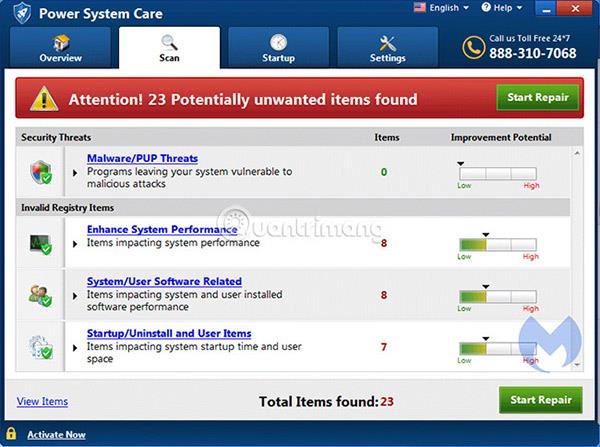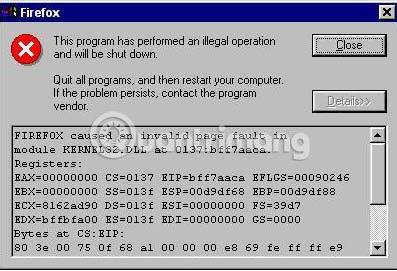Когато операционната система или компютърният процесор получи команда от програма, която не разпознава и не може да обработи, се появява команда, наречена Illegal Operation. По-долу са изброени причините, поради които грешката Illegal Operation се появява на компютъра.
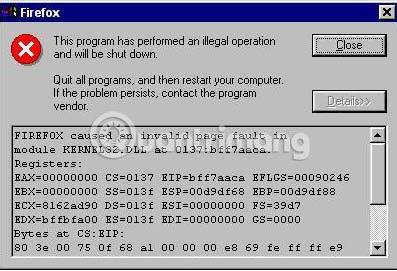
Причина за грешката Illegal Operation, появяваща се на компютъра
Програми на трети страни или TSR

TSR програмите (съкратено от terminate-and-stay-resident, са софтуерна програма, която остава в паметта, докато е необходима, и след това изпълнява някаква функция. Типичен пример за TSR е софтуерът за сканиране на вируси, който трябва да се съхранява в паметта, за да защити компютъра ) или трета страна, работеща във фонов режим, е една от често срещаните причини за грешка Незаконна операция. Ако грешката Illegal Operation възникне при стартиране на игра или програма, затворете всички TSR програми и други отворени програми, работещи във фонов режим.
Ако след премахването на тези програми вече не получавате съобщението Illegal Operation, трябва да рестартирате компютъра си. След като компютърът е включен, изключете или използвайте функцията End Task за всяка програма или TSR, за да определите коя програма причинява грешката Illegal Operation.
Грешка по време на програмиране
Проверете дали програмата, причиняваща грешката Illegal Operation, съответства на вашата версия на Windows и се консултирайте с разработчика, за да видите дали е налична корекция или актуализация. Никой софтуер не е перфектен, така че не е необичайно много корекции на грешки и актуализации да бъдат пуснати през целия живот на програмата.
Данните не са прочетени правилно от източника

Когато стартирате програма или игра от компактдиск, потребителите ще получат грешка Незаконна операция, уверете се, че компактдискът е "чист".
Ако стартирате играта от флопи или друго сменяемо устройство, проверете дали устройството няма физически грешки, като стартирате ScanDisk.
Инсталирайте програми или игри на повреден или силно фрагментиран твърд диск
Уверете се, че устройството не е фрагментирано или повредено, като стартирате ScanDisk и Defrag на устройството.
Ако има грешки на твърдия диск, те ще доведат до неправилно изпълнение на програмата или играта и могат да причинят грешки при неправомерни операции.
Файловете са повредени
Повредени или липсващи файлове могат да причинят грешки при незаконна операция. Опитайте да деинсталирате и след това да инсталирате отново програмата, която е причинила нелегалната операция, за да проверите дали всички проблемни файлове са заменени или поправени по време на процеса на преинсталиране.
Мениджър на паметта
Ако изпълнявате мениджър на паметта, потребителите трябва временно да деактивират или деинсталират тази програма, за да се уверят, че не причинява незаконни операции.
Видео драйверите имат проблеми, не работят правилно или са остарели
Видео драйвери, които имат проблеми, функционират неправилно или са остарели, могат да причинят грешки при неправомерни операции при преместване на мишката, маркиране или когато видеокартата е принудена да изпълнява високи изисквания. Опитайте да намалите разделителната способност, за да сте сигурни, че текущите настройки не причиняват проблема.
Ако след коригиране на видео настройките продължавате да срещате същия проблем, проверете дали компютърът ви използва най-новите драйвери за видеокартата .
Компютърен вирус

Тъй като компютърните вируси и друг злонамерен софтуер се зареждат в паметта и модифицират файловете неправилно, те могат да причинят съобщения за грешка Illegal Operation. Уверете се, че на вашия компютър е инсталиран антивирусен софтуер и тази помощна програма се актуализира редовно.
Току-що добавен нов хардуер
Ако в компютъра има наскоро инсталиран хардуер (напр. памет), всички използвани драйвери може да са в конфликт с друг компютърен хардуер. Премахнете временно всеки нов хардуер и софтуер, свързан с него, за да сте сигурни, че той не е причината за проблема.
Проблем с паметта, невалидни битове

Проблемите с паметта могат да причинят грешки при незаконна операция. Ако наскоро сте добавили памет към компютъра си, премахнете паметта, за да се уверите, че не създава проблеми. Ако наскоро не е добавяна памет и сте изпробвали всички препоръки по-горе, проверете текущата памет на вашия компютър.
Проблеми в Windows
Тъй като Windows контролира операциите с паметта и всички системни операции, ако някоя част от Windows е повредена, това може да причини Незаконни операции. Ако сте опитали всички горни предложения без резултат, трябва да преинсталирате Windows.
Желаем Ви успех в скорошното отстраняване на грешката!
Виж повече: